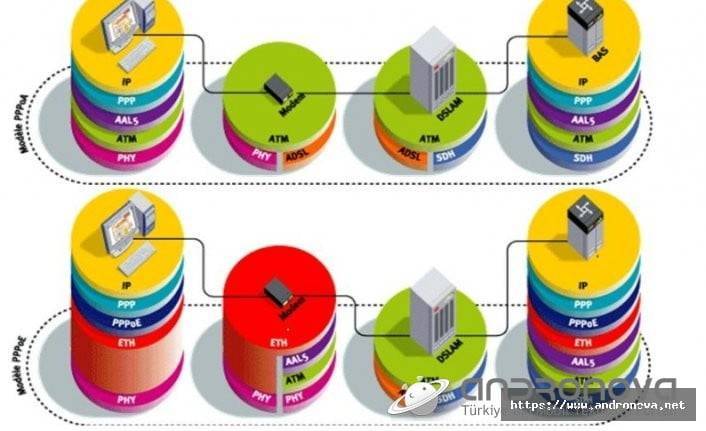iPhone’ da yer alan önemli seçeneklerden biri olan iPhone ağ ayarlarını sıfırla nedir nasıl yapılır resimli şekilde anlatımımız işinizi göreceğini düşünüyoruz. Ama dikkat edin!
iPhone ağ ayarlarını sıfırla, iOS telefonda sıfırlama bölümünde yer alan ve ağ ile ilgili sorunlarda kullanılan önemli bir seçenektir. Bu işlemle ağ ve mobil aygıtta yapılan ayarlar sıfırlanır ve çözüm sağlanır. Çoğu kullanıcısının bilmediği bir seçenektir.
Ağ ayarlarını sıfırlamayla örnek vpn yapılandırılması ve wifi bağlantısı temizlenerek yapılan ayarlama silinir. Bu yararlı ayar ne işe yarar aşağıdaki örnek sorunlarla daha iyi anlatacağız.
iPhone Ağ Ayarlarını Sıfırlamanın Nedenleri
iPhone kullanıcıları, zaman zaman ağ bağlantılarıyla ilgili sorunlarla karşılaşabilirler. Bu tür sorunlar, Wi-Fi veya hücresel veri bağlantılarında yaşanabilir ve internet erişimi, uygulama indirme veya arama gibi işlevleri etkileyebilir. iPhone ağ ayarlarını sıfırlama, bu tür bağlantı sorunlarını çözmek için kullanılan etkili bir yöntemdir. Bu makalede, iPhone ağ ayarlarını sıfırlamanın ne olduğunu ve nasıl yapılacağını inceleyeceğiz.
- Bağlantı Sorunlarını Giderme: Ağ ayarlarını sıfırlamak, Wi-Fi veya hücresel veri bağlantısıyla ilgili yaşanan sorunların giderilmesine yardımcı olabilir. Bağlantı kesintileri, yavaş internet veya bağlantı düşüklüğü gibi sorunlara karşı çözüm sunar.
- Bağlantı Hatalarını Onarma: Zaman zaman ağ ayarlarında hatalar oluşabilir ve bu hatalar bağlantı sorunlarına yol açabilir. Ağ ayarlarını sıfırlamak, bu tür hataları düzeltebilir ve bağlantıları yeniden düzgün çalışır hale getirebilir.
- Ağ Değişikliklerine Uyum Sağlama: Farklı Wi-Fi ağlarına veya farklı hücresel operatörlere geçiş yaptığınızda, bazen bağlantı sorunları yaşanabilir. Ağ ayarlarını sıfırlamak, yeni ağlara daha kolay uyum sağlamanıza yardımcı olabilir.
Ağ Ayarlarını Sıfırla Ne İşe Yarar?
Aşağıdakiler gibi çok sayıda hatanın çözümünde kullanılan bu bölümü daha iyi anlamanız için bazı olumsuz durumları sıraladık.
- Wifi ile bağlantı yapılamıyor
- Hücresel veri bağlantısı olmuyor veya bağlantı var ama internet yok
- Tüm internet bağlantı ve ayarlardaki sıkıntılar için
- Daha önce yapılan bağlantılar nedeniyle oluşan sorunlar
Gibi çok sayıda sıkıntının çözümünü sağlayan bir seçenektir.
iPhone Ağ Ayarlarını Sıfırlama Adımları
- Ayarlar Uygulamasını Açın: Ana ekranınızda “Ayarlar” uygulamasını bulun ve açın.
- Sıfırla Bölümüne Gidin: Ayarlar menüsünde aşağı kaydırarak “Genel” seçeneğine tıklayın. Ardından “Sıfırla” seçeneğine dokunun.
- Ağ Ayarlarını Sıfırla: Sıfırla menüsünde, “Ağ Ayarlarını Sıfırla” seçeneğine dokunun. Bu seçenek sadece Wi-Fi ağları, VPN ayarları, hücresel veri ayarları ve Bluetooth bağlantıları gibi ağ ayarlarını sıfırlayacaktır. Kişisel verileriniz veya uygulamalarınız etkilenmeyecektir.
- Parola Gerektiğinde Onaylayın: Eğer cihazınızda parola veya Touch ID/Face ID kullanıyorsanız, ağ ayarlarını sıfırlamayı onaylamak için parolanızı girmeniz gerekebilir.
- Sıfırlama İşlemini Onaylayın: Açılan pencerede “Ağ Ayarlarını Sıfırla”yı onaylayın. Cihazınız ağ ayarlarını sıfırlayacak ve otomatik olarak yeniden başlayacaktır.
- Ağ Ayarlarını Yeniden Yapılandırın: iPhone yeniden başladığında, Wi-Fi ağına yeniden bağlanmanız ve gerektiğinde hücresel veri ayarlarınızı yapılandırmanız gerekebilir.
Not: Ağ ayarlarını sıfırlamak, Wi-Fi şifrelerinizi ve önceden bağlandığınız Bluetooth cihazlarınızı siler. Bu yüzden bu bilgileri tekrar girmeniz gerekebilir.
iPhone ağ ayarlarını sıfırlama, bağlantı sorunlarına karşı etkili bir çözüm sunar. Eğer Wi-Fi veya hücresel veri bağlantınızda sorun yaşıyorsanız, yukarıdaki adımları takip ederek ağ ayarlarını sıfırlayabilirsiniz. Bu işlem, bağlantı problemlerini gidermeye ve daha istikrarlı bir internet erişimi sağlamaya yardımcı olabilir.
iPhone Ağ Ayarları Nasıl Sıfırlanır?
- Telefon ayarlarından “Genel”
- Diğer açacağınız bölüm “Sıfırla”
- İlgili seçenek “Ağ ayarlarını sıfırla”
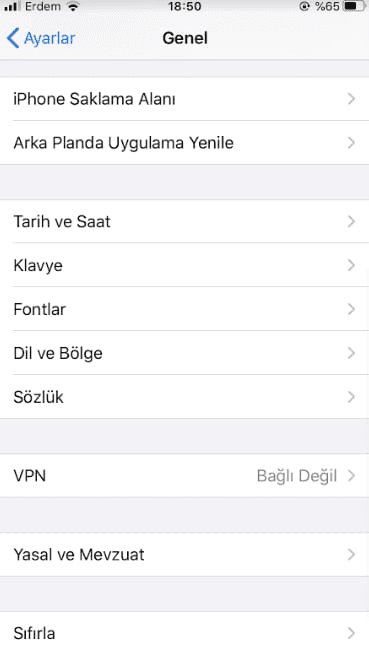
Yeni sürümlerde Aktar ve Sıfırla adlı alandan işlem yapılmakta. Bu işlemde sadece internetle alakalı sonradan yapılan ayarlamalar sıfırlanır. Örnek verecek olursak, daha önce bağlandığınız WiFi ağlarının giriş bilgileri silinir.
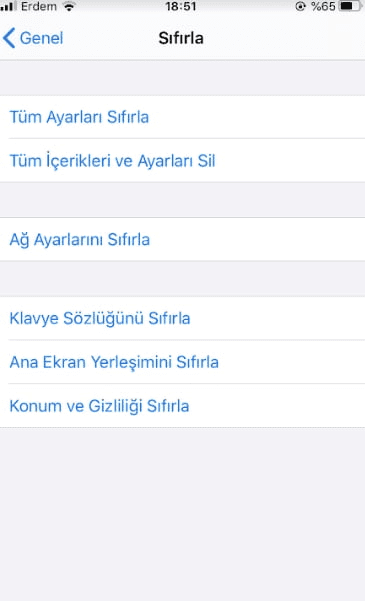
Sorunlar için bunun dışındaki tek yapacağınız işlem tüm ayarları sıfırlanması. Diğer seçeneklere dikkat ediniz.
Kablosuz Bağlantılarda Oluşan Sorunlar
Kablosuz internet bağlantısında zaman zaman kopmalar ve ağ adını görmeme gibi sorunlar yaşandığı oluyor. iOS cihazlarda daha sık karşımıza çıkan, Erişim Noktası adlı alanın kullanılmasındaki zaman zaman ağ isminin görülmemesi. Hemen hemen tüm iPhone cihazlarda bu böyledir. İnternetinizi paylaşıma açarsınız ve bağlantıyı yaptıktan sonra herhangi bir kopmada tekrar otomatik bağlanmadığı olur. Bu gibi durumlarda 3-4 kez Erişim Noktası seçeneğini kapatıp açıp o şekilde tekrar bağlantıyı sağlarız.
Yukarıdaki durum sürekli oluyor veya kapat aç yapmanıza rağmen hala durum aynı ise, yukarıdaki ağ ayarları sıfırlamanızı öneriyoruz.
VPN Kaynaklı Durumlar için Yapacağınız İşlemler
Ağda vpn kaynaklı sıkıntılar için yapılan işlemi kaldırmak için;
- Genel’ e girip vpn başlığına dokunun
- İçerisinde yer alan yapılandırmanın yanındali !’ e dokunun
- Sonra vpn sil ile devam ediniz.
iPhone ağ ayarlarını sıfırla konusuna benzer aynı bölümde diğer yazılarımıza da bakmanızı öneriyoruz. Daha önce hazırlandığımız birçok merak ettiğiniz konu sitemizde bulacaksınız. Bu ana başlıkta yer alan çoğu seçeneğin önemli işlerde kullanıldığını belirtelim. Çok sık kullanılmayan ama ihtiyaç olduğunda gerekli bir bölümdür.
Sıradaki: Arama başarısız oldu ne demek